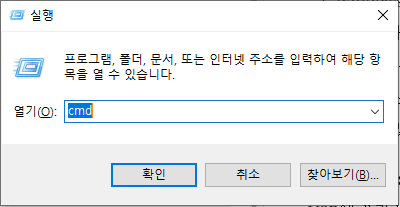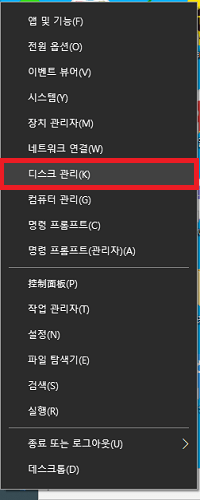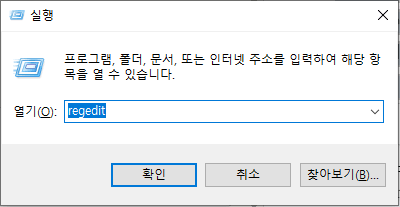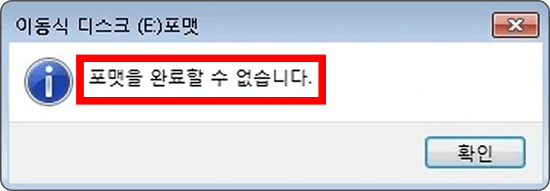USB 저장 장치를 사용하다 보면 예상치 못한 오류 메시지를 만나게 됩니다. 그 중에서도 "USB 포맷을 완료할 수 없습니다"라는 메시지는 많은 사용자들을 당황하게 만드는 대표적인 문제입니다. 이런 오류가 발생하면 중요한 데이터에 접근할 수 없게 되고, 업무나 일상생활에 큰 불편을 초래할 수 있습니다.
하지만 걱정하지 마세요. 이 문제는 올바른 방법을 알고 있다면 충분히 해결할 수 있습니다. 이 글에서는 ‘USB 포맷을 완료할 수 없습니다’ 오류의 원인부터 구체적인 해결 방법까지 단계별로 자세히 알아보겠습니다.
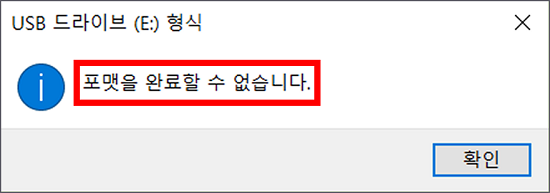
1부. USB 포맷을 완료할 수 없습니다 오류의 주요 원인
USB 드라이브 하드웨어 손상
USB 메모리는 휴대성이 높아 물리적 충격에 노출되기 쉽습니다. 내부 플래시 메모리 칩이나 컨트롤러가 손상되면 정상적인 포맷 과정이 중단될 수 있습니다. 특히 자주 사용하는 USB의 경우 수명이 다해 USB 포맷 안됨 현상이 나타날 가능성이 높습니다.
파일 시스템 손상
부적절한 USB 제거나 갑작스러운 전원 차단으로 인해 파일 시스템이 손상되면, 운영체제가 USB를 제대로 인식하지 못해 포맷 프로세스가 실패할 수 있습니다.
쓰기 보호 상태 활성화
USB 드라이브에 쓰기 보호가 활성화되어 있으면 어떠한 변경 작업도 수행할 수 없습니다. 이는 하드웨어 스위치나 소프트웨어 설정으로 인해 발생할 수 있습니다.
악성코드 감염
바이러스나 악성코드에 감염된 USB는 보안상의 이유로 포맷이 차단될 수 있습니다. 특히 부트 섹터를 공격하는 악성코드는 포맷 과정을 방해하는 경우가 많습니다.
USB 포트 및 드라이버 문제
컴퓨터의 USB 포트 불량이나 오래된 드라이버로 인해 USB와의 정상적인 통신이 이루어지지 않아 포맷 오류가 발생할 수 있습니다.
2부. USB 포맷 안됨 오류 해결 전 고려사항
데이터 백업의 중요성
포맷 과정에서 모든 데이터가 삭제되므로, 가능하다면 중요한 파일을 미리 백업해 두어야 합니다. USB가 인식되지 않는 상황이라면 전문 복구 도구를 사용해 데이터를 먼저 구출하는 것이 좋습니다. 특히 일반적인 방법으로 접근이 어려운 손상된 USB의 경우, 4DDiG Partition Manager와 같은 전문 도구를 활용하면 포맷 전에 복구 가능한 데이터를 안전하게 백업할 수 있습니다. 이런 도구들은 파일 시스템이 손상된 상황에서도 데이터에 접근할 수 있는 고급 알고리즘을 제공하므로, 중요한 파일 손실을 방지하는 데 큰 도움이 됩니다.
다른 포트와 컴퓨터에서 테스트
현재 사용 중인 USB 포트나 컴퓨터의 문제일 수 있으므로, 다른 포트나 다른 컴퓨터에서 테스트해보는 것이 중요합니다. 이를 통해 하드웨어 문제인지 소프트웨어 문제인지 구분할 수 있습니다.
안전한 제거 확인
USB를 제거하기 전에는 반드시 "안전하게 제거" 기능을 사용해야 합니다. 무작정 뽑아버리면 파일 시스템이 손상되어 USB 포맷 안될 때와 같은 상황이 발생할 수 있습니다.
적절한 파일 시스템 선택
32GB 이하의 USB는 FAT32, 그 이상은 NTFS 또는 exFAT을 권장합니다. 다양한 기기에서 호환성을 원한다면 exFAT이 좋은 선택입니다.
3부. USB 포맷을 완료할 수 없습니다 오류 해결 방법
방법 1: 전문 파티션 관리 도구 활용
복잡한 USB 포맷 오류를 해결할 때는 전문적인 도구의 도움이 필요합니다. 일반적인 윈도우 포맷 기능으로 해결되지 않는 문제들이 많기 때문입니다. 이런 상황에서 4DDiG Partition Manager는 강력한 해결책을 제공합니다.
이 프로그램은 손상된 파티션을 복구하고, 강제로 포맷을 수행할 수 있는 고급 기능을 갖추고 있습니다. 특히 일반적인 방법으로 해결되지 않는 심각한 파일 시스템 오류나 하드웨어 관련 문제까지 처리할 수 있어, 전문가들 사이에서도 널리 사용되고 있습니다.
4DDiG Partition Manager 사용 방법:
-
프로그램을 다운로드하고 설치합니다. 문제가 있는 USB 드라이브를 연결하고 프로그램을 실행합니다.
무료 다운로드안전한 다운로드
-
“파티션 관리” 옵션으로 이동한 다음 USB 드라이브를 우클릭하고 "포맷"을 선택합니다.

-
파티션 레이블을 설정하고 원하는 파일 시스템(FAT32/NTFS/exFAT) 선택합니다. 클러스터 크기를 필요에 따라 조정한 후 "확인" 클릭합니다.

-
"작업 실행" 버튼을 클릭하여 포맷 프로세스를 시작합니다.

이러한 전문 도구는 손상된 파티션 테이블 복구, 강제 포맷, 다양한 파일 시스템 지원 등의 고급 기능을 제공하여 일반 사용자도 복잡한 문제를 해결할 수 있도록 도와줍니다.
방법 2: 명령 프롬프트를 통한 USB 포맷
윈도우의 명령 프롬프트를 사용하면 시스템 레벨에서 강력한 포맷 작업을 수행할 수 있습니다. 이 방법은 USB 포맷 방법 중에서도 가장 확실한 해결책 중 하나입니다.
-
Windows + R 키를 누르고 "cmd"를 입력한 후 관리자 권한으로 실행합니다.

"diskpart"를 입력하고 Enter를 누릅니다.
"list disk"를 입력하여 연결된 디스크 목록을 확인합니다.
"select disk X" (X는 USB 디스크 번호)를 입력합니다.
-
"clean"을 입력하여 디스크를 초기화합니다.

"create partition primary"로 새 파티션을 생성합니다.
"format fs=fat32 quick"로 빠른 포맷을 수행합니다.
이 방법은 매우 강력하므로 반드시 올바른 디스크를 선택했는지 확인해야 합니다.
방법 3: 디스크 관리 도구 활용
윈도우 USB 포맷이 실패할 때는 내장된 디스크 관리 도구를 사용해볼 수 있습니다. 이 방법은 그래픽 인터페이스를 제공하므로 명령어에 익숙하지 않은 사용자도 쉽게 사용할 수 있습니다.
-
Windows + X 키를 누르고 "디스크 관리"를 선택합니다.

USB 드라이브를 찾아 우클릭합니다.
-
"포맷" 옵션을 선택합니다.

-
파일 시스템과 할당 단위 크기를 설정합니다. "빠른 포맷 수행" 체크박스를 확인하고 "확인"을 클릭합니다.

이 방법은 별도의 프로그램 설치 없이 사용할 수 있는 장점이 있지만, 심각하게 손상된 USB의 경우 제한적일 수 있습니다.
방법 4: 쓰기 보호 해제
USB에 쓰기 보호가 설정되어 있다면 먼저 이를 해제해야 합니다. 레지스트리 편집을 통해 소프트웨어 레벨의 쓰기 보호를 제거할 수 있습니다.
-
Windows + R 키를 누르고 "regedit"을 입력합니다.

-
HKEY_LOCAL_MACHINE\SYSTEM\CurrentControlSet\Control\StorageDevicePolicies 경로로 이동합니다.
WriteProtect 값을 찾아 더블클릭합니다.
값 데이터를 0으로 변경하고 "확인"을 클릭합니다.
컴퓨터를 재시작한 후 다시 포맷을 시도합니다.
4부. 결론
USB 포맷을 완료할 수 없습니다 오류는 분명 당황스러운 문제이지만, 체계적인 접근을 통해 충분히 해결할 수 있습니다. 가장 중요한 것은 문제의 원인을 정확히 파악하고, 적절한 해결 방법을 단계별로 적용하는 것입니다.
먼저 간단한 방법부터 시작해서, 점진적으로 고급 기법을 적용해나가는 것이 효과적입니다. 특히 일반적인 방법으로 해결되지 않는 경우에는 4DDiG Partition Manager와 같은 전문 도구의 도움을 받는 것이 좋습니다.
무엇보다 중요한 것은 평소에 USB를 안전하게 사용하는 습관을 기르는 것입니다. 정기적인 백업, 안전한 제거, 바이러스 검사 등의 예방 조치를 통해 이런 문제를 미연에 방지할 수 있습니다.
만약 이 글에서 소개한 방법들로도 문제가 해결되지 않는다면, USB 자체에 치명적인 하드웨어 결함이 있을 가능성이 높습니다. 이 경우에는 전문 복구 서비스를 이용하거나 새로운 USB로 교체하는 것을 고려해보시기 바랍니다.
안전한 다운로드
USB 포맷 오류 관련 자주 묻는 질문
Q: USB가 컴퓨터에서 인식되지 않으면 어떻게 해야 하나요?
A: 먼저 다른 USB 포트나 다른 컴퓨터에서 테스트해보세요. 장치 관리자에서 USB 드라이버를 업데이트하거나 재설치하는 것도 도움이 될 수 있습니다.
Q: USB를 포맷해도 용량이 줄어든 것 같습니다. 왜 그런가요?
A: 이는 정상적인 현상입니다. 파일 시스템 자체가 차지하는 공간과 제조사에서 표시하는 용량 계산 방식의 차이 때문입니다. 일반적으로 표시 용량의 5-10% 정도는 시스템 영역으로 사용됩니다.
Q: 포맷 후에도 같은 오류가 계속 발생합니다.
A: 하드웨어 자체에 물리적 결함이 있을 가능성이 높습니다. 이 경우 USB 교체를 고려해야 하며, 중요한 데이터가 있다면 전문 복구 업체에 의뢰하는 것이 좋습니다.
Q: USB 포맷 안될 때 데이터 복구가 가능한가요?
A: 포맷 전이라면 전문 데이터 복구 프로그램을 사용하여 중요한 파일을 먼저 복구해볼 수 있습니다. 하지만 하드웨어 손상이 심한 경우에는 복구가 어려울 수 있습니다.
Q: 포맷 과정에서 컴퓨터가 멈췄습니다. 어떻게 해야 하나요?
A: 강제로 컴퓨터를 재시작한 후, 앞서 소개한 명령 프롬프트나 전문 도구를 사용해 다시 시도해보세요. 이런 상황은 보통 USB에 심각한 오류가 있거나 시스템 레벨의 충돌이 발생했을 때 나타납니다. 일반적인 윈도우 포맷으로는 해결되지 않으므로, 4DDiG Partition Manager와 같은 전문 파티션 관리 도구를 사용하는 것이 효과적입니다. 이런 도구들은 시스템 충돌 상황에서도 안정적으로 작동하도록 설계되어 있어 더 안전하고 확실한 해결책을 제공합니다.